بداية سريعة
ما هو respond.io؟
إنشاء حساب
شبك القنوات
دعوة الزملاء
الحصول على جهات الاتصال لمراسلتك
الترحيب الآلي ورسائل خارج المكتب
الرد على الرسائل
مسرد المصطلحات
القنوات
مقدمة خاطفة ل API WhatsApp للأنشطة التجارية
الاستعداد للمحادثات الواردة
الاستعداد للرسائل الترويجية
حساب الأعمال الرسمي على WhatsApp (العلامة الخضراء)
قم بتنمية جمهور WhatsApp الخاص بك عن طريق زيادة نقاط الدخول إلى الحد الأقصى
احصل على حساب WhatsApp API للجهات الحكومية
واجهة برمجة تطبيقات مكالمات WhatsApp Business
التحقق من الأعمال الفوقية
قوالب رسائل الواتس اب
تسعير WhatsApp
تكوين قناة WhatsApp Business Platform (API)
حدود مراسلة WhatsApp
كتالوج المنتجات ميتا
قم بتغيير اسم عرض WhatsApp Business الخاص بك
الترحيل من تطبيق WhatsApp Personal أو WhatsApp Business
نقل رقم الهاتف إلى respond.io WhatsApp Business Platform (API)
إيقاف تشغيل التحقق بخطوتين لرقم WhatsApp
WhatsApp Cloud API
360Dialog WhatsApp
Twilio WhatsApp
MessageBird WhatsApp
Vonage WhatsApp
ترحيل رقم الهاتف إلى WhatsApp Cloud API
Facebook Messenger
نظرة عامة على فيسبوك ماسنجر
البداية السريعة Facebook ماسنجر
إضافة دردشة Facebook
ردود خاصة على Facebook
Facebook Message Tag
LINE
Viber
Telegram
أداة الدردشة على شبكة الإنترنت
عرض Widget دردشة الموقع
البدء السريع لأداة الدردشة على موقع الويب
تثبيت واجهة دردشة الموقع على WordPress
تثبيت واجهة دردشة الموقع على Shopify
تثبيت أداة دردشة الموقع على Wix
تثبيت أداة دردشة الموقع على Joomla
تثبيت واجهة دردشة الموقع على Squarespace
SMS
البريد الإلكتروني
Custom Channel
المنتج
لوحة القيادة والتقارير
لوحة التحكم
نظرة عامة على التقارير
التقارير: المحادثات
التقارير: الردود
التقارير: القرارات
التقارير: الرسائل
التقارير: جهات الاتصال
التقارير: المهام
التقارير: المتصدرين
التقارير: المستخدمون
التقارير: عمليات البث
الصندوق الوارد
نظرة عامة على الصندوق الوارد
المهمة وإغلاق المحادثة
صندوق الوارد المخصص
التفاعل مع مطالبات الاستجابة للذكاء الاصطناعي
استخدام مساعد الذكاء الاصطناعي
جهات الاتصال
وحدة البث
سير العمل
نظرة عامة على سير العمل
مشغلات سير العمل
خطوات سير العمل
الخطوة: وكيل الذكاء الاصطناعي
الخطوة: أرسل رسالة
الخطوة: اطرح سؤالاً
الخطوة: التعيين إلى
الخطوة: فرع
الخطوة: تحديث علامة الاتصال
الخطوة: تحديث حقل الاتصال
الخطوة: افتح المحادثة
الخطوة: إغلاق المحادثة
الخطوة: أضف تعليق
الخطوة: انتقل إلى
الخطوة: التاريخ والوقت
الخطوة: انتظر
الخطوة: تشغيل سير عمل آخر
الخطوة: طلب HTTP
الخطوة: إضافة صف إلى جداول بيانات Google
الخطوة: إرسال حدث TikTok Lower Funnel
كيفية تجنب حلقات سير العمل
الخطوة: تحديث دورة الحياة
الخطوة: إرسال حدث API للتحويلات
المتغيرات الديناميكية
إعدادات مساحة العمل
إدارة مساحة العمل
معلومات عامة (عامة سابقًا)
إعدادات المستخدم (المستخدمون سابقًا)
الفرق (إعدادات الفريق سابقًا)
القنوات
أدوات النمو
حقول الاتصال
التكاملات
الاستجابة للذكاء الاصطناعي
ملاحظات ختامية
مقتطفات
العلامات
إعدادات مساحة العمل: الملفات
تصدير البيانات
استيراد جهات الاتصال
دورة الحياة
إعدادات المنظمة
معلومات الحساب (عامة سابقًا)
إعدادات المنظمة: المستخدمون
مساحات العمل
رسوم WhatsApp
الفواتير والاستخدام
حماية
حساب المستخدم
تطبيق جوال
تثبيت تطبيق respond.io للهاتف المحمول
الرسائل من هاتفك المحمول
إدارة الإخطارات على هاتفك المحمول
تكوين إعدادات التطبيق المحمول
قائمة المساعدة
Conversation-Led Growth
التقاط الخيوط
كيفية جمع عناوين البريد الإلكتروني وأرقام الهواتف الخاصة بجهات الاتصال
كيفية توجيه جهات الاتصال من إعلانات CTC إلى الوكلاء
كيفية إرسال رسائل المبيعات الصادرة
كيفية تتبع مصدر المحادثة من مواقع ويب متعددة
كيفية إثراء بيانات العملاء من CRM أو برامج الأعمال الأخرى
تحويل العملاء المتوقعين
كيفية أتمتة مشاركة معلومات المنتج في المحادثات التي تبدأ عبر إعلانات CTC
كيفية تأهيل جهات الاتصال تلقائيًا بناءً على الميزانية باستخدام وكيل الذكاء الاصطناعي
استراتيجية المهمة: كيفية أتمتة توزيع جهات الاتصال وموازنة التحميل
كيفية تعظيم إمكانات خدمة العملاء باستخدام وكيل الذكاء الاصطناعي
كيفية أتمتة جمع معلومات الاتصال باستخدام الذكاء الاصطناعي
كيفية حظر جهات الاتصال وإدارة البريد العشوائي
كيفية إنشاء رسائل الترحيب والرسائل التلقائية
كيفية إنشاء قوائم الدردشة الآلية
كيفية توجيه جهات الاتصال إلى وكيل الذكاء الاصطناعي المفضل
كيفية توجيه جهات الاتصال حسب لغتهم المفضلة
كيفية توجيه جهات الاتصال حسب وظائف الفريق
كيفية توجيه جهات الاتصال عن طريق التحولات
استراتيجية التعيين: كيفية إلغاء تعيين الوكلاء بعد إغلاق المحادثات
كيفية الحصول على موافقة جهات الاتصال لجمع البيانات الشخصية
كيفية نقل المحادثة بين الوكلاء على الفور
كيفية توجيه العملاء من الاستكشاف إلى الشراء باستخدام قوائم جذابة
كيفية تحسين عملية تأهيل العملاء باستخدام رسائل الترحيب الآلية والمخصصة
كيفية تبسيط جدولة الاجتماعات عبر إعلانات CTC
كيفية الحصول على رؤية كاملة للعملاء
كيفية تبسيط تصعيد العملاء باستخدام الأتمتة
كيفية نقل جهات الاتصال إلى التحول التالي تلقائيا
كيفية تحسين إنتاجية الوكلاء في وحدة الصندوق الوارد
كيفية كتابة شخصية الذكاء الاصطناعي المثالية (أفضل الممارسات)
كيفية كتابة أفضل مصادر المعرفة لعامل الذكاء الاصطناعي
كيفية مواءمة محادثات الذكاء الاصطناعي مع صوت علامتك التجارية
كيفية صياغة ردود العملاء باستخدام الذكاء الاصطناعي
كيفية تحويل الصورة إلى نص باستخدام الذكاء الاصطناعي
كيفية أتمتة العمليات الحسابية باستخدام الذكاء الاصطناعي
كيفية أتمتة تتبع دورة حياة المنتجات في جداول بيانات Google
الاحتفاظ بالعملاء
كيفية توجيه جهات الاتصال الجديدة والعائدة
كيفية توجيه جهات اتصال VIP
كيفية إرسال CSAT إلى العميل وحفظ البيانات في جداول بيانات Google أو CRMs
كيفية إرسال رسائل الدعم الصادرة
كيفية تحسين استهداف العملاء المحتملين وإرسال أحداث الشراء تلقائيًا إلى Meta عندما يقوم العميل بإجراء الدفع
لتقارير والتحليلات
حالات استخدام البث
كيفية إرسال بث بسيط
كيفية بدء سير العمل بناءً على استجابة البث
كيفية استيراد البث عبر WhatsApp
كيفية استكشاف أخطاء البث الفاشل وإصلاحها
تكاملات
Dialogflow
نظرة عامة على المسار
تدفق الاتصالات: الاتصال بتدفق الاتصال
تدفق الحوار: إنشاء روبوت الدردشة
تدفق الاتصالات: إدارة المقويات
تدفق الاتصالات: المعلمات
تدفق الحوار: الأحداث
تدفق الحوار: قوالب الاستجابة
تدفق الحوار: حمولات مخصصة
تدفق الاتصالات: تطبيق طلب Webhook
تكامل التجارة الإلكترونية وبرامج CRMS لإدارة علاقات العملاء
تكامل التجارة الإلكترونية: Shopify
تكامل التجارة الإلكترونية: BigCommerce
تكامل التجارة الإلكترونية: WooCommerce
تكامل التجارة الإلكترونية: ماجنتو
تكامل CRM: هوبسبوت
تكامل CRM: قوة البيع
تكامل CRM: Pipedrive
تكامل CRM: حملة نشطة
زابير
Make
واجهة برمجة التطبيقات للمطورين
هب سبوت
Webhooks
سيلزفورس
جدول المحتويات
- الصفحة الرئيسية
- القنوات
- MessageBird WhatsApp
MessageBird WhatsApp
محدث
بواسطة JQ Lee
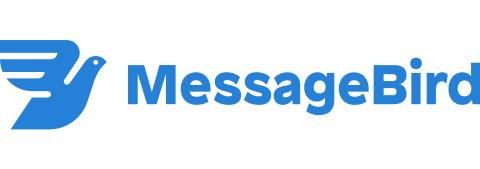
بالإضافة إلى توفير خدمات الرسائل النصية القصيرة، تعد خدمة الرسائل MessageBird أيضًا مزودًا لواجهة برمجة التطبيقات (API) التي تعمل مباشرة مع WhatsApp كشريك رسمي. يوفر MessageBird أيضًا خدمات أخرى مثل شراء أرقام الهاتف وإدارة حساب WhatsApp Official API.
ومن خلال دمج واجهة برمجة التطبيقات MessageBird WhatsApp، يمكن للنظام تمكينك من الرد على رسائل WhatsApp مباشرة.
تكوين القناة
الخطوة 1: انتقل إلى إعدادات مساحة العمل > انقر فوق القنوات .
الخطوة 2: حدد موقع قناة MessengerBird WhatsApp > انقر فوق إدارة > التكوين.
الخطوة 3: قم بتكوين اسم القناة، والذي يتم استخدامه داخليًا لتحديد الحساب.
الخطوة 4: انقر فوق حفظ التغييرات لتحديث تكوين القناة.
البيانات التعريفية المستلمة بواسطة القناة
توفر القنوات المختلفة مجموعة مختلفة من البيانات التعريفية الخاصة بجهة الاتصال لمنصة respond.io . فيما يلي قائمة ببيانات جهة الاتصال التي ستتمكن من الحصول عليها من هذه القناة:
- اسم العرض
- رقم التليفون
- حالة جهة الاتصال
- معرف عشوائي فريد لجهة الاتصال التي تم إنشاؤها على منصة القناة هذه
إدارة قوالب رسائل WhatsApp
- إرسال قالب الرسالة للموافقة عليه
- تمت إضافة قالب الرسالة المعتمد إلى المساحة
إرسال نموذج الرسالة للموافقة
الخطوة 1: انتقل إلى WhatsApp Template Manager في قسم WhatsApp على الجانب الأيسر من لوحة تحكم الرسائل الخاصة بك على MessengerBird
الخطوة 2: انقر فوق إنشاء قالب وسيظهر مربع حوار يحتوي على الحقول لإنشاء قالب رسالة.
الخطوة 3: املأ المعلومات المطلوبة
مجال | وصف |
اسم | معرف قالب الرسالة مكتوب بأحرف صغيرة فقط ويجب استبدال المسافات بشرطة سفلية. |
فئة | الفئة التي ينتمي إليها قالب الرسالة. |
لغة | اللغة التي بها قالب الرسالة. |
محتوى | النص الكامل للرسالة، مع خيار إضافة معلمات فريدة ممثلة كعناصر نائبة. |
الخطوة 4: قم بمراجعة المعلومات وإرسالها للموافقة عليها عندما تصبح جاهزة.
إضافة قالب رسالة WhatsApp المعتمد إلى المساحة
بمجرد الموافقة على قالب الرسالة الخاص بك على MessageBird ، يمكنك المتابعة لإضافة قالب الرسالة على منصة Respond.io.
الخطوة 1: انتقل إلى إعدادات مساحة العمل > انقر فوق القنوات
الخطوة 2: حدد موقع قناة MessengerBird WhatsApp > انقر فوق إدارة > القوالب
الخطوة 3: املأ المعلومات المطلوبة
مجالات
يكتب
وصف
اسم القالب
نص
اسم يستخدم لتعريف القالب.
محتوى القالب
نص
قالب الرسالة معتمد من WhatsApp ليتم إرساله إلى جهة الاتصال.
مساحة الاسم*
نص
المعرف الفريد الذي توفره WhatsApp Partner API. يمكن العثور على مساحة الاسم الخاصة بك في لوحة معلومات قناة WhatsApp .
فئة
اختيار واحد
إلى أي فئة ينتمي هذا القالب؟ الرجوع هنا للحصول على قائمة الفئات.
لغة
اختيار واحد
بأي لغة كتب هذا القالب
الخطوة 4: قم بمراجعة المعلومات ثم انقر فوق حفظ .
روابط مهمة
حدود المعدل
حد المعدل هو عدد مكالمات واجهة برمجة التطبيقات (API) التي يمكن للتطبيق أو المستخدم إجراؤها خلال فترة زمنية محددة تحددها القناة. تعرف على المزيد حول حدود الأسعار لهذه القناة هنا .
يشعر بالضيق؟ لا تخف.
احتاج مساعدة؟ اتصل بنا للحصول على الدعم. المساعدة هنا!This is the text block that will appear when the button is clicked.
Twilio WhatsApp
Vonage WhatsApp
مقالات ذات صلة
رسالة قصيرة MessageBird
تعرف على كيفية توصيل خدمة الرسائل القصيرة SMS من MessageBird للدردشة مع العملاء.
كيفية توجيه جهات الاتصال حسب لغتهم المفضلة
في هذه المقالة، ستكتشف كيفية توجيه جهات الاتصال تلقائيًا إلى الوكلاء بناءً على تفضيلات لغة جهة الاتصال.
تسعير WhatsApp
تعرّف على الأسعار المستندة إلى المحادثات وأنواع المحادثات في WhatsApp.
